Режим на смесване, хронофаг

Режимите на смесване във Photoshop на пръв поглед не са лесна тема. Наистина няма нищо по-лесно от режимите на смесване на Photoshop. Всичко, което трябва да направите, е да ги обясните правилно. И ще се убедите сами. Режимите на смесване са разпръснати във Photoshop. Те са в лентите с инструменти, те са в слоеве, те са в стилове. Ще говорим за режимите на смесване в панела със слоеве, въпреки че ролята на режимите е една и съща, където и да се намират. Как нашите уважавани фотошопи от други сайтове обикновено покриват режимите на смесване?
Всеки от режимите е създаден за индивидуалната си ситуация. Не можете да ги приложите всички към една и съща снимка и да заключите, че тези два режима са добри и е по-добре да не използвате останалите.
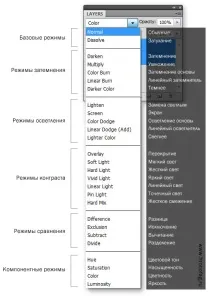
Когато започнах да работя във Photoshop, аз също четох тези статии и нищо не разбрах. Режимите на смесване ми изглеждаха като някакви хаотични ефекти, които не разбират как създават, не разбират какви ефекти, когато слоевете се прилагат един към друг, и няма начин да разбера какво правят и за какво са предназначени. Просто, глупаво изброяване на режими, о, изглежда добре, ще го оставя. В действителност не е необходимо да разбирате целия списък от 25 режима. Достатъчно е да разберете само три от тях.
Точно така, три режима на смесване и се превръщате в почтен режим на смесване. Никога повече няма да щракнете през всичките 25 режима подред, защото сега знаете точно какъв ефект искате да получите и какво да постигнете. И тези три режима на смесване са, разбира се,Умножение,Екран иНаслагване.
Как работят режимите на смесване?
Един поглед към менюто с режими на наслагване е достатъчен, за да разберете, че те не са подредени произволно. Всички режимиРежим на смесване са групирани. Ще анализираме 3-те най-обширни групи от тези режими. Групи затъмняване, изсветляване и контраст. Всяка група има свой приоритетен режим. В групата Darken еMultiply, в групата Lighten еScreen, в групата Contrast еOverlay. Всички други режими във всяка група са само разновидности и вариации на тези три. Следователно, след като разберете как работятУмножение,Екран иНаслагване, веднага ще разберете 17 от 25-те режима на смесване.
При смесване на слоеве Photoshop се ръководи от тона на слояHue и светлотата на слояLightnes. как става това Например ще избера 3 варианта за червено.
- Първата проба е чисто червено R255 G0 B0
- Вторият вариант е чисто светло червено, с висока степен на бяло Lightnes R255 G130 B130
- Третият вариант е недостатъчно наситено червено R180 G76 B76
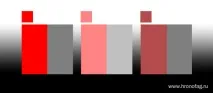
Photoshop оценява горния и долния слой. В случай на режими Multiply, Screen и Overlay за Photoshop, нивото на осветеност и тъмнина е най-важно. Във всеки от режимите Photoshop или премахва тъмните пиксели, или премахва светлите, или и двете. След това Photoshop добавя цветен тон. Например, избрах режимMultyply и ето какво се случва.
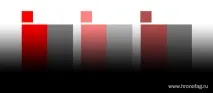
Photoshop изчислява нивото на осветеност на обектите. В случай на режимMultipy, Photoshop убива всички светли пиксели, правейки графиките по-тъмни. ВсъщностMultiply прави същото, което прави принтерът, когато пръска едно мастило върху друго. Пресичащите се цветове стават по-тъмни. Там, където градиентът стане сив, се появяват правоъгълници. Повече за това обаче по-долу.
Режим на умножаване на смесване
Режимът на умножение е режим на затъмняване. Когато присвояваме на слойРежимУмножение, Photoshop анализира слоя по-долу и унищожава всички светли точки на слоя сУмножение. Белите зони изчезват напълно. Светлосивите стават полупрозрачни. Но черните остават. В режимУмножение тъмните пиксели винаги печелят.
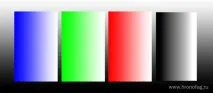
На снимката по-долу имам черно-бял градиент на заден план. И четири правоъгълника с градиенти на черни и чисти RGB цветове.

След прилагане на режимаУмножение светлите участъци на правоъгълниците изчезват. Ето как работи режимътУмножение. Останалите режими на смесване в групата Burn работят по абсолютно същия начин, с различна степен на избледняване на бялото и контраст.

Пример за умножено приложение
За моя пример ще избера един от уроците по рисуване и изображение, нарисувано отShillien Black. Първо поставих Адриана Лима на работното пространство. След това маскирах фона, нямаме нужда от него.
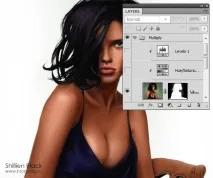
Под слоя Adriana поставям друг слой с текстура на хартия. Прилагам режим на смесванеУмножение към Адриана.

За да прецизирам резултата, прикачвам два коригиращи цвета слояLevels иHue Saturation към Adriana.

Можете да изтеглите изходния файл с всички слоеве в края на статията. И това е един от начините за работа с режима на смесванеУмножение.
Режим на смесване на екрана
Екран има обратен ефект наУмножение. Вместо да потъмнява, тя изсветлява. Изображението по-долу показва познатия градиент и правоъгълници. Когато режимътЕкран е активиран, тъмните области изчезват от правоъгълниците. Ето как работиЕкран. Този път ярките пиксели печелят. Светлите зони остават, леко светлите зони се засилват, тъмните зони изчезват.
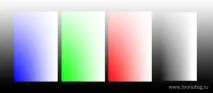
В нашатаВ случая на екрана черните пиксели на последния правоъгълник са напълно разтворени, но тоналните цветове на останалите са оставени, като само леко ги изсветляват. Останалите режими на смесване в групата Dodge работят точно по същия начин. Вариантите са различни, принципът е един и същ. Черните пиксели изчезват, белите остават и засилват значението си.

Пример за приложение на екрана
Използвам същата текстура, но този път я потъмнявам малко и намалявам наситеността, за да направя ефекта по-изразен.

Върху текстурата наслагвам снимка с облаци.

И сега използвам режима на смесванеЕкран.

И за сравнение, режимътЕкран и режимътУмножение са в един флакон. В първия случай светлинните пиксели печелят. Черните печелят във втория.

Режим на смесване с наслагване
За разлика от режимите на избледняване и изсветляванеУмножение иЕкран,Наслагване е контрастен режим. Какво означава? Това означава, чеНаслагването убива пиксели близо до50% сиво, оставяйки само подчертано тъмно и подчертано светло. Той наслагва тези области върху изображението, увеличавайки контраста на изображението. Изображението по-долу показва как средната част на градиента се е разтворила.

Останалите режими на смесване в групата Contrast работят точно по същия начин, с леки вариации. С реалистичен пример, режимътНаслагване взаимодейства по следния начин.

Пример за приложение на наслагване
Несъмнено този режим си струва да се използва в случаите, когато искаме да увеличим контраста на изображението + да получим някои интересни взаимодействия. Избирам отново Адриана Лима, но този път не маскирам фона. На самата Lima ще приложаHue Saturation иЩе намаля наситеността на тона, така че цветът на кожата, с увеличаване на контраста, да не „изгори“.
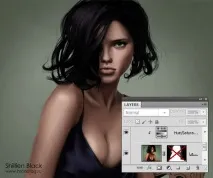
Сега ще поставя текстурата върху Lima и ще приложа към нея режима на смесванеOverlay. За да направя ефекта по-изразителен, ще потъмня малко текстурата със слой за корекция на цвета. Тогава тъмните пиксели ще бъдат много по-изразени. Следователно контрастът също ще се увеличи.

Свали файл
Връзка къмPSD файл в слоеве.